Stabilní verze Ubuntu 20.04 Focal Fossa byla vydána 23. dubna 2020. Tato verze je nejnovější verzí dlouhodobé podpory (LTS) s bezpečnostními záplatami a aktualizacemi dostupnými do roku 2025.
Pokud používáte starší verzi Ubuntu, musíte ji upgradovat na nejnovější verzi, protože Ubuntu 20.04 zavedlo některé důležité funkce. Některé z nich jsou uvedeny níže:
- Rychlý proces spouštění
- Linuxové jádro verze 5.4
- Dodává se s GNOME 3.36
- Upravená přihlašovací obrazovka
- Dodává se s PHP7.4, Ruby 2.7, Python 3.8 a OpenJDK 11
- Vylepšený systém souborů ZFS s nativním šifrováním
V tomto tutoriálu vysvětlíme, jak upgradovat Ubuntu.
Předpoklady
- Nové Ubuntu 18.04 VPS na cloudové platformě Atlantic.Net
- Heslo uživatele root nakonfigurované na vašem serveru
Krok 1 – Vytvořte cloudový server Atlantic.Net
Nejprve se přihlaste ke svému cloudovému serveru Atlantic.Net. Vytvořte nový server a jako operační systém vyberte Ubuntu 18.04 s alespoň 1 GB RAM. Připojte se ke svému cloudovému serveru přes SSH a přihlaste se pomocí přihlašovacích údajů zvýrazněných v horní části stránky.
Jakmile se přihlásíte ke svému serveru Ubuntu 18.04, spusťte následující příkaz a aktualizujte svůj základní systém nejnovějšími dostupnými balíčky.
apt-get update -y
Krok 2 – Ověřte aktuální verzi Ubuntu
Než začnete, doporučujeme vytvořit zálohu aplikací, databází a dalších důležitých souborů.
Dále ověřte svou stávající verzi Ubuntu spuštěním následujícího příkazu:
cat /etc/lsb-release
Měli byste vidět následující výstup:
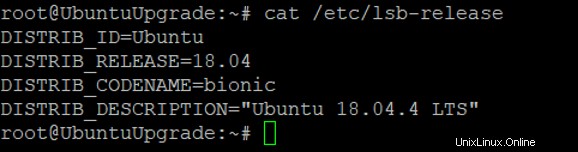
Dále aktualizujte všechny nainstalované balíčky ve vašem systému pomocí následujícího příkazu:
apt-get update -y apt-get upgrade -y apt-get dist-upgrade -y
Dokončení procesu bude trvat několik minut.
Jakmile bude váš systém aktuální, restartujte jej, aby se všechny změny projevily:
reboot
Jakmile budete hotovi, můžete přejít k dalšímu kroku.
Krok 3 – Odeberte nepoužívané balíčky
Dále je dobré ze systému odstranit nepotřebné balíčky, abyste uvolnili místo. Můžete to udělat pomocí následujícího příkazu:
apt-get --purge autoremove
Dále budete muset nainstalovat balíček Update Manager do vašeho systému, protože často není nainstalován v serverových operačních systémech.
Můžete jej nainstalovat pomocí následujícího příkazu:
apt-get install update-manager-core -y
Po dokončení instalace můžete přejít k dalšímu kroku.
Krok 4 – Upgrade Ubuntu 18.04 na Ubuntu 20.04
V tomto okamžiku je váš systém připraven na upgrade. Nyní spusťte následující příkaz a zobrazte, zda je pro váš systém k dispozici nová verze 20.04 LTS:
do-release-upgrade
Měli byste vidět, že není k dispozici žádná vývojová verze LTS:
Checking for a new Ubuntu release There is no development version of an LTS available. To upgrade to the latest non-LTS develoment release set Prompt=normal in /etc/update-manager/release-upgrades.
Nyní můžete použít volbu -d k získání nejnovější podporované verze a zahájení procesu upgradu:
do-release-upgrade -d
Během procesu upgradu budete vyzváni k zadání y nebo stiskněte Enter potvrďte, jak je uvedeno níže:
Reading cache Checking package manager Continue running under SSH? This session appears to be running under ssh. It is not recommended to perform an upgrade over ssh currently because in case of failure it is harder to recover. If you continue, an additional ssh daemon will be started at port '1022'. Do you want to continue? Continue [yN] y Starting additional sshd To make recovery in case of failure easier, an additional sshd will be started on port '1022'. If anything goes wrong with the running ssh you can still connect to the additional one. If you run a firewall, you may need to temporarily open this port. As this is potentially dangerous it's not done automatically. You can open the port with e.g.: 'iptables -I INPUT -p tcp --dport 1022 -j ACCEPT' To continue please press [ENTER]
Jakmile bude proces úspěšně dokončen, budete požádáni, abyste vybrali y restartujte systém, jak je uvedeno níže:
System upgrade is complete. Restart required To finish the upgrade, a restart is required. If you select 'y' the system will be restarted. Continue [yN] y
Zadejte y a stiskněte Enter restartujte váš systém.
Krok 5 – Ověřte upgrade
Po restartování systému spusťte následující příkaz k ověření verze Ubuntu:
cat /etc/lsb-release
V následujícím výstupu byste měli vidět Ubuntu 20.04 LTS:
DISTRIB_ID=Ubuntu DISTRIB_RELEASE=20.04 DISTRIB_CODENAME=focal DISTRIB_DESCRIPTION="Ubuntu 20.04 LTS"
Závěr
Ve výše uvedené příručce jste se naučili, jak upgradovat Ubuntu 18.04 LTS na Ubuntu 20.04 LTS. Upgradujte svůj Ubuntu 18.04 VPS z Atlantic.Net ještě dnes!